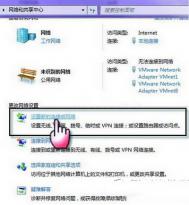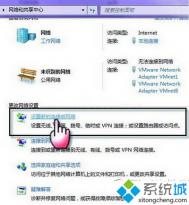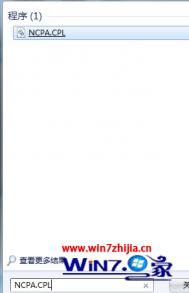win7 adsl连接设置方法
创建拨号连接
1: 单击开始→控制面板→网络和Internet→网络和共享中心,单击设置新的连接或网络出现对话框。

设置新的连接或网络
2 :选择连接到Internet,单击下一步选择宽带(PPPoE)(R),输入电信局提供的用户账号和密码,单击连接拨号上网。

填写帐号和密码
提示::如何加快拨号速度?
要想加快拨号速度,我们可以在网络连接的本地连接中右键点击选择属性,可以给自己的网卡加上本地IP地址,也就是双击IPV4协议这一项,设置IP地址为:192.168.1.1, 子码掩护会自动设置,不设置网关,DNS保持不变,这也是一直以来的做法,另外,我们还可以取消IPV6协议,也就是取消IPV6协议前面的勾。
设置开机自动拨号
(本文来源于图老师网站,更多请访问https://m.tulaoshi.com)包年上网的用户希望电脑开机就自动拨号上网,这在Win7中也可以轻松实现。
1 :进入网络和共享中心,单击更改适配器设置,然后右击创建的拨号连接选择属性出现对话框,切换到选项,取消选择拨号选项下的所有项目,单击确定。

属性设置
2: 进入开始→所有程序→启动,右击启动选择打开启动文件夹,然后将拨号连接拖放到启动文件夹中,这样会自动在该文件夹中创建快捷方式,以后Win7启动后就会自动拨号。

设置自启动
提示::隐身自动拨号
在拨号连接放到启动项中,开机的时候会自动拨号,其实我们还可以制作一个VBS脚本,自动拨号不显示拨号界面。新建一个文本输入:createobject ("wscript.shell").run"Rasdial 宽带连接 帐号 密码"tulaoshi.com,0。另存为后缀为.VBS的文件 ,再放到右图的启动项里面即可。这里的宽带连接可以改成你自己设置的拨号名称。
win7系统电脑开机屏幕黑屏主机依然运行如何解决?
原因分析:
电脑开机后主机运行屏幕黑屏显示无输入,主板bios自检没有通过、显示器接线、硬件松动,显示器故障都有可能出现这个现象。

解决方法:
1、首先重新连接显示器接线或者更换接线。
2、如果主机有双显卡更换另外一个显卡测试。
3、打开机箱重新插拔内存,可以用橡皮擦拭内存金手指。
4、主板放电,拔掉主板电源线和显示连接线,在主板上找到纽扣电池,把电池去下后十几分钟后再重新安装上然后开机。
5、如果上面的方法都试过后还是不行。建议更换别的电脑显示器测试,如果显示器亮了说明是原来的显示器故障。如果同样不亮说明主机出问题了在这种情况下建议去维修硬件。
Win7系统关机变成了重启现执行后变成了重启电脑
一、首先在Win7桌面任务栏上,点击网络图标,然后在右键菜单中打开打开网络和共享中心项。在弹出来的面板上,找到更改适配器设置项,点击该链接。

二、然后在Win7下打开的更改适配器设置面板上,右键选择本地连接,在弹出菜单中选择属性。即会打开本地连接属性面板。接着单击配置按钮。

三、接着在www.Tulaoshi.com导航栏里面切换至高级选项卡中,在打开的面板上,选择唤醒模式匹配,接着在值处勾选已禁用。

四、设置完成后,退出上面的对话框,然后重启一下计算机。
如何轻松搞定Win7系统的ADSL连接
创建拨号连接
Step1: 单击开始→控制面板→网络和Internet→网络和共享中心,单击设置新的连接或网络出现对话框。

设置新的连接或网络
Step2 :选择连接到Internet,单击下一步选择宽带(PPPoE)(R),输入电信局提供的用户账号和密码,单击连接拨号上网。

填写帐号和密码
小贴士:如何加快拨号速度?
要想加快拨号速度,我们可以在网络连接的本地连接中右键点击选择属性,可以给自己的网卡加上本地IP地址,也就是双击IPV4协议这一项,设置IP地址为:192.168.1.1, 子码掩护会自动设置,不设置网关,DNS保持不变,这也是一直以来的做法,另外,我们还可以取消IPV6协议,也就是取消IPV6协议前面的勾。
设置开机自动拨号
包年上网的用户希望电脑开机就自动拨号上网,这在Win7中也可以轻松实现。
Step1 :进入网络和共享中心,单击更改适配器设置,然后右击创建的拨号连接选择属性出现对话框,切换到选项,取消选择拨号选项下的所有项目,单击确定。

属性设置
Step2 进入开始→所有程序→启动,右击启动选择打开启动文件夹,然后将拨号连接拖放到启动文件夹中,这样会自动在该文件夹中创建快捷方式,以后Win7启动后就会自动拨号。

设置自启动
小贴士:隐身自动拨号
在拨号连接放到启动项中,开机的时候会自动拨号,其实我们还可以制作一个VBS脚本,自动拨号不显示拨号界面。新建一个文本输入:createobject ("wscript.shell").run"Rasdial 宽带连接 帐号 密码",0。另存为后缀为.VBS的文件 ,再放到右图的启动项里面即可。这里的宽带连接可以改成你自己设置的拨号名称。
Win7系统 开机提示catalyst control center已停止如何解决

故障原因:catalyst control centre是AMD显卡驱动程序所带的控制面板,由于一些错误导致不能正常启动。
Win7系统开机提示catalyst control center已停止工作怎么办
1、如果你不使用AMD显卡的控制面板的话,在"控制面板""程序和功能"中卸载catalyst control center,然后开机就不会出现catalyst control center错误了。

2、当然你也可以在运行中输入Msconfig命令,然后找到catalyst control center,取消开机启动。

3、如果你需要对显卡作一些设置,那么你可能需要AMD显卡控制面板,建议卸载显卡驱动后,重新安装另一版本。
(本文来源于图老师网站,更多请访问https://m.tulaoshi.com)Win7收看视频常见的问题
1、为什么 Windows 7 家庭普通版不能用?
Windows 7互联网视频是Windows Media Center for Windows 7的一个组件,Windows Media Center是Windows的多媒体娱乐平台,在Windows 7 操作系统中只在家庭高级版及更高版本中提供;将系统升级至Windows Tulaoshi.com 7家庭高级版即可拥有互联网视频功能。
2、如何确认我的 Windows 7 版本?
点击左下角windows徽标的开始按钮,在搜索和运行文件中,输入winver,然后回车,即可看到自己的Windows 7是哪个版本。
3、我的 Windows 7 是家庭普遍版,如何升级到更高版本?
可以通过Windows升级密钥产品包(WAU)将现有的家庭普通版升级到更高的版本,详情可以点击这里。
4、Windows Media Center不能更新,如何进行设置?
在Windows Media Center里,进入 任务 -〉设置 -〉常规 -〉自动下载选项 里点击立即下载,并保存退出。
5、是否可以提供独立的更新安装包?
不提供,Windows 7互联网视频的安装包和更新包只通过在线安装方式提供。
6、最大化之后,会重播一遍广告?
目前播放某些带广告的视频有可能会出现这个问题,问题的原因可能和网络连接质量有关;我们正在测试调查。
7、不能更新是否和教育网的限制有关系?
如果教育网的用户可以下载Windows Update,那就应该可以下载Media Center的更新;具体教育网有什么限制需要进一步测试;另外不能更新也可能是由于Windows 7对笔记本电脑的电源管理方面的优化设置,如果笔记本电脑工作在电池供电模式下,Media Center更新会推后,直到笔记本工作在电源供电模式时再启动更新。
8、不能更新是否和杀毒软件有关系,例如:Nod 32 Antivirus 4.0,360安全卫士7.0?
如果使用 360 安全卫士中 360软件管家的一键优化功能,Windows Media Center 更新将有可能被关闭,请大家慎用。
电脑预装Win8系统改成Win7的过程中失败了该怎么办?
针对Windows 8没有开始菜单等传统界面,造成使用不便的问题,联想推出了经典开始菜单工具!在保留Windows 8先进功能的基础上,恢复原有Windows 7样式。
(1)先重新启动计算机,并按下笔记本键盘上F2键或Fn键+F2键进入笔记本的BIOS设置界面(若您的笔记本为Y400、Y500请您先关闭计算机,按下一键恢复按钮开机,通过选择启动菜单中的BIOS Setup项目进入BIOS设置界面)
(2)进入BIOS设置界面后,按下键盘上→键将菜单移动至EXIT项目,按下键盘上↓按键选择到 OS Optimized Defaults选项,按下回车键打开该选项的设置菜单,按下键盘上↓按键,将该选项默认的Win8 64bit修改为Others之后,按下回车键确认。之后按下键盘上↑按键选择到Load Default Setting选项,按下回车键启动恢复BIOS默认功能窗口,在该窗口中直接按下笔记本键盘上的回车键启动BIOS恢复默认功能。之后再按下笔记本键盘上F10键或Fn键+F10键启动BIOS保存设置窗口,在该窗口中直接按下笔记本键盘上的回车键启动BIOS保存设置并重新启动计算机功能。

(3)在计算机重新启动至LenovoLOGO画面时,并按下笔记本键盘上F2键或Fn键+F2键进入笔记本的BIOS设置界面(若您的笔记本为Y400、Y500请您在计算机重新启动至LenovoLOGO画面时按下笔记本的电源开关关闭计算机之后,按下一键恢复按钮开机,通过选择启动菜单中的BIOS Setup项目再次进入BIOS设置界面)将按下键盘上→键菜单移动至Boot项目,找到该项目下的Boot Mode选项,按下回车键打开该选项的设置菜单,按下键盘上↓按键,将该选项默认的UEFI修改为Legacy Support之后按下回车键确认,再按下键盘上↓按键选择Boot Priority选项,按下键盘上↓按键将该选项默认的UEFI First修改为Legacy First之后按下回车键确认。之后再按下笔记本键盘上F10键或Fn键+F10键启动BIOS保存设置窗口,在该窗口中直接按下笔记本键盘上的回车键启动BIOS保存设置并重新启动计算机功能。

(4)在计算机重新启动至LenovoLOGO画面时,并按下笔记本键盘上F12键或Fn键+F12键进入笔记本的引导设置界面(若您的笔记本为Y400、Y500请您在计算机重新启动至LenovoLOGO画面时按下笔记本的电源开关关闭计算机之后,按下一键恢复按钮开机,按下键盘上↓按键选择启动菜单中的Boot Menu项目之后按下回车键进入引导设置界面)。在此时将您笔记本的光驱托盘弹出,放入正版的Windows 7操作系统光盘之后将光驱托盘推回,同时选择该界面中的SATA ODD或USB ODD项目并按下回车键,以实现光驱启动。

(5)在进入Windows 7系统安装画面后,按照如下步骤进入到Windows 7系统分区画面,具体步骤如下:



(6)进入Windows 7系统分区画面后,请将其中的全部分区都删除,然后再重新创建新的分区即可。
请您再次注意:以上操作会将您笔记本硬盘中的分区全部删除,所以您笔记本您笔记本硬盘中所有数据将会丢失,请您再进行此操作前您笔记本硬盘中所有的重要数据备份到移动存储介质中(如:U盘、移动硬盘等)。

(7)将全部分区都删除后,单击新建,重新创建新的分区。(受MBR硬盘的限制,您在系统安装界面对多只能分出4个主分区,如果您需要更多的分区,请系统安装完成后在系统中划分分区)

(8)分区创建完成后,先将分区全部格式化,格式化完成后,选择好您要安装系统的分区,点击下一步进行系统安装即可。